per il primo accesso per gli accessi successivi
|
|
|
- Fulvio Damiani
- 7 anni fa
- Visualizzazioni
Transcript
1 Selezionando il link Accedi con Codice Fiscale e Password, si entra nella parte protetta del sistema e verrà quindi presentata la mappa di Login in cui l'utente dovrà inserire le proprie credenziali, come di seguito illustrato: La mappa di Login contiene i campi di input 'Codice Fiscale' e 'Password' (obbligatori), che rappresentano le credenziali dell'utente, e due pulsanti: 'Login', per accedere al sistema e 'Pulisci campi' per resettare i due campi di input e dare la possibilità all'utente di digitare nuovi valori. E', inoltre, presente il link 'Torna al portale' che permette all'utente di tornare alla parte pubblica del portale. Il Codice Fiscale coincide con il Codice Fiscale dell'utente, mentre la Password si differenzia a seconda che si tratti di primo accesso o di accessi successivi. Infatti: - per il primo accesso, la password corrisponde al numero di partita. Per il personale che dispone di più partite dovrà essere inserita la partita con la numerazione più bassa (es. partita e partita , inserire la partita , ovvero quella con il primo numero più basso dopo lo zero qualora presente). Il numero di partita deve contenere 8 caratteri comprensivi degli zeri iniziali quando presenti; - per gli accessi successivi, la password corrisponde con quella impostata dall'utente durante la fase di autenticazione, facendo attenzione a rispettare i caratteri maiuscoli e minuscoli scelti. Una volta inserite le proprie credenziali e selezionato il pulsante 'Login', se vengono superati i controlli di correttezza, si ha un diverso comportamento del sistema, a seconda che l'utente stia accedendo per la prima volta o meno. In particolare, se si tratta di primo accesso, verrà mostrata la mappa di inserimento degli identificativi dei Cedolini associati all'utente, per verificare che l'utente che si sta
2 connettendo sia in possesso degli ultimi due cedolini trasmessi al dipendente. Di seguito viene mostrata la mappa di inserimento dei Cedolini: La mappa di inserimento degli Identificativi Cedolini contiene tanti campi di input (tutti obbligatori) quanti sono i cedolini associati all'utente, e due pulsanti: 'Avanti', per accedere alla mappa successiva e 'Pulisci campi' per resettare i campi di input e dare la possibilità all'utente di digitare nuovi valori. A questo punto, l'utente dovrà obbligatoriamente cambiare la password ed impostare i criteri di ricerca nel caso se la dovesse dimenticare, come è illustrato nell'immagine seguente:
3 La mappa per il cambio della password contiene due criteri di ricerca da impostare obbligatoriamente per recuperare la nuova password digitata, e in particolare: la 'Domanda per recuperare la password', selezionabile da una combo e il campo di input 'Risposta per recuperare la password' in cui l'utente digiterà la risposta relativa alla domanda precedentemente selezionata. Nella mappa sono presenti, inoltre, i campi 'Password' e 'Conferma Password'(obbligatori) in cui verrà digitata la nuova password desiderata, il campo di input 'Indirizzo ' e il pulsante 'Conferma'. In tale mappa, l'utente potrà facoltativamente inserire il proprio indirizzo di , utilizzato dal sistema per inviare all'utente la nuova password, nel caso la dimenticasse. Selezionando il pulsante 'Conferma', l'utente entrerà nella Home Page autenticata con il menu delle funzionalità consone al proprio ruolo. Nel caso si tratti di un accesso successivo al primo, quando l'utente inserisce le proprie credenziali, accede direttamente alla Home Page autenticata. In ogni mappa si ha comunque sempre la possibilità di tornare nella parte pubblica del sistema, senza terminare il processo di autenticazione, mediante il link 'Torna al Portale', visibile nella prima immagine mostrata. Selezionando il link Accedi con Carta Nazionale dei Servizi, si entra nella parte protetta del sistema in cui l'autenticazione avverrà utilizzando la Carta Nazionale dei Servizi. Una volta che l'utente ha inserito la carta nella smart card, verrà presentata una mappa per l'eventuale
4 scelta di un certificato utente da una lista, come illustrato di seguito: La mappa di Scelta certificato digitale presenta una lista di certificati, identificati da un Nome e un Emittente, che possono essere visualizzati in dettaglio mediante il pulsante 'Visualizza certificato'. L'utente confermerà la propria selezione di un certificato cliccando il pulsante 'OK', oppure annullerà l'operazione cliccando il pulsante 'Annulla'. Quindi l'utente dovrà inserire il PIN di accesso: La mappa di inserimento PIN contiene il campo di input 'PIN' e due pulsanti: 'OK', per procedere con i controlli di sicurezza e 'Cancel', per annullare l'operazione. Selezionando il pulsante 'OK' della mappa precedente, vengono attivati i seguenti controlli di sicurezza: - viene controllata la congruenza del PIN digitato con quello memorizzato nella Carta Nazionale dei Servizi - il sistema preleva dalla carta il codice fiscale dell'utente per verificare l'esistenza dello stesso nell'anagrafica degli utenti - viene effettuato il controllo di validità della Carta Nazionale dei Servizi. Nel caso in cui vengano superati tutti i controlli, se l'utente non ha mai inserito i propri dati personali (caso di primo accesso), viene presentata all'utente la mappa di 'Imposta Recupero
5 Password', in cui dovrà inserire la password e i criteri di ricerca nel caso se la dimentichi: La mappa per il cambio della password contiene due criteri di ricerca da impostare obbligatoriamente per recuperare la nuova password digitata, e in particolare: la 'Domanda per recuperare la password', selezionabile da una combo e il campo di input 'Risposta per recuperare la password' in cui l'utente digiterà la risposta relativa alla domanda precedentemente selezionata. Nella mappa sono presenti, inoltre, i campi 'Password' e 'Conferma Password'(obbligatori) in cui verrà digitata la nuova password desiderata, il campo di input 'Indirizzo ' e il pulsante 'Conferma'. In tale mappa, l'utente potrà facoltativamente inserire il proprio indirizzo di , utilizzato dal sistema per inviare all'utente la nuova password, nel caso la dimenticasse. Selezionando il pulsante 'Conferma', l'utente entrerà nella Home Page autenticata con il menu delle funzionalità consone al proprio ruolo. Nel caso si tratti di un accesso successivo al primo, quando l'utente seleziona il pulsante 'OK' nella mappa di 'Inserimento PIN', accede direttamente alla Home Page autenticata. Selezionando il link Hai dimenticato la password, verrà presentata una mappa in cui l'utente dovrà inserire il proprio Codice Fiscale, come di seguito illustrato:
6 La mappa di inserimento Codice Fiscale contiene il campo di input 'Codice Fiscale' (obbligatorio), che rappresenta il codice fiscale dell'utente, e due pulsanti: 'Avanti', per accedere alla mappa successiva e 'Pulisci campi', per resettare il campo di input e dare la possibilità all'utente di digitare un nuovo valore. E', inoltre, presente il link 'Torna al portale' che permette all'utente di tornare alla parte pubblica del portale. Selezionato poi il pulsante 'Avanti', si accederà ad una mappa in cui l'utente deve rispondere alla domanda da lui stesso scelta in fase di primo accesso: mappa di Recupero Password contiene, in visualizzazione, la 'Domanda alla quale devi rispondere' per recuperare la password dimenticata, il campo di input 'Risposta' (obbligatorio), in cui l'utente dovrà digitare la risposta alla domanda presentata e due pulsanti: 'Avanti', per accedere alla mappa successiva e 'Pulisci campi', per resettare il campo di input e dare la possibilità all'utente di digitare un nuovo valore. La Se la risposta alla domanda risulta corretta, selezionando il pulsante 'Avanti', l'utente dovrà digitare gli identificativi dei Cedolini ad esso associati:
7 La mappa di inserimento degli Identificativi Cedolini contiene tanti campi di input (tutti obbligatori) quanti sono i cedolini associati all'utente, e due pulsanti: 'Avanti', per accedere alla mappa successiva e 'Pulisci campi' per resettare i campi di input e dare la possibilità all'utente di digitare nuovi valori. A questo punto, l'utente dovrà obbligatoriamente cambiare la password e facoltativamente potrà reimpostare i criteri di ricerca nel caso se la dovesse dimenticare, come è illustrato nell'immagine seguente:
8 La mappa per il cambio della password contiene due criteri di ricerca da impostare obbligatoriamente per recuperare la nuova password digitata, e in particolare: la 'Domanda per recuperare la password', selezionabile da una combo e il campo di input 'Risposta per recuperare la password' in cui l'utente digiterà la risposta relativa alla domanda precedentemente selezionata. Nella mappa sono presenti, inoltre, i campi 'Password' e 'Conferma Password'(obbligatori) in cui verrà digitata la nuova password desiderata, il campo di input 'Indirizzo ' e il pulsante 'Conferma'. In tale mappa, l'utente potrà facoltativamente inserire il proprio indirizzo di , utilizzato dal sistema per inviare all'utente la nuova password generata in automatico. Selezionando il pulsante 'Conferma', l'utente tornerà alla Home Page pubblica del portale. In ogni mappa si ha comunque sempre la possibilità di tornare nella parte pubblica del sistema, senza portare a termine la funzionalità richiesta, mediante il link 'Torna al Portale', visibile nella prima immagine mostrata. Selezionando il link Modifica dati personali, verrà presentata la mappa in cui l'utente dovrà obbligatoriamente cambiare la password e si troverà impostati i criteri di ricerca nel caso se la dovesse dimenticare, come è illustrato nell'immagine seguente:
9 La mappa per il cambio della password contiene due criteri di ricerca, già preimpostati, per recuperare la nuova password digitata, e in particolare: la 'Domanda per recuperare la password', modificabile selezionando un nuovo valore da una combo e il campo di input 'Risposta per recuperare la password' con cui l'utente potrà cambiare la risposta relativa alla domanda precedentemente selezionata. Nella mappa sono presenti, inoltre, i campi 'Password' e 'Conferma Password'(obbligatori) in cui verrà digitata la nuova password desiderata, il campo di input 'Indirizzo ' e il pulsante 'Conferma'. In tale mappa, l'utente potrà facoltativamente inserire il proprio indirizzo di , utilizzato dal sistema per inviare all'utente la nuova password, nel caso la dimenticasse. Selezionando il pulsante 'Conferma', l'utente entrerà nella Home Page autenticata con il menu delle funzionalità consone al proprio ruolo. In ogni mappa si ha comunque sempre la possibilità di tornare nella parte pubblica del sistema, senza portare a termine la funzionalità richiesta, mediante il link 'Torna al Portale'. Nel caso durante la navigazione del portale ti compaia un messaggio in cui ti si chiede di abilitare i cookies, è necessario seguire diversi passi operativi, a seconda del browser che stai utilizzando. Di seguito le istruzioni relative ai browser più diffusi: Microsoft Internet Explorer 6.0+
10 - Selezionare "Opzioni Internet" nel menu Strumenti. - Fare clic sulla scheda "Privacy". - Nell'area "Impostazioni", fare clic sul pulsante "Predefinite" (oppure scorrere manualmente il cursore fino a selezionare il valore "Medio"). Microsoft Internet Explorer 5.x - Selezionare "Opzioni Internet" nel menu Strumenti. - Fare clic sulla scheda "Protezione". - Fare clic sul pulsante "Livello personalizzato". - Scorrere fino alla sezione "Cookie". - Per attivarli, eseguire le seguenti due operazioni: Impostare "Consenti cookie memorizzati sul computer" su "Attiva". Impostare "Consenti cookie sessione per sessione" su "Attiva". - Fare clic su "OK" per salvare le modifiche. Microsoft Internet Explorer 4.x - Selezionare "Opzioni Internet" nel menu Visualizza. - Fare clic sulla scheda "Avanzate". - Scorrere fino a "Cookie" nella sezione "Protezione". - Per attivarli: Selezionare "Accetta sempre i cookie". - Fare clic su "OK" per salvare le modifiche. Firefox (versione 2 o 3) - Aprire il menu "Strumenti" (su un Mac, fai clic sul menu Firefox). - Selezionare "Opzioni" (su un Mac, selezionare Preferenze). - Selezionare l'icona "Privacy". - Selezionare la casella corrispondente a "Accetta i cookie dai siti". - Fare clic su "OK" per salvare le modifiche. Netscape 7.1/Mozilla Selezionare "Preferenze" nel menu Modifica. - Nella finestra di scorrimento fare clic sulla freccia accanto a "Privacy e Sicurezza". - In "Privacy e Sicurezza", selezionare "Cookies". - Selezionare la voce "Abilita tutti i cookies". - Fare clic su "OK" per salvare le modifiche. Netscape Communicator 4.x - Selezionare "Preferenze" nel menu Modifica. - Individuare la sezione "Cookies" nella categoria "Avanzate". - Per attivarli: Selezionare "Accetta tutti i cookies" (o "Abilita tutti i cookies"). - Fare clic su "OK" per salvare le modifiche.
Portale Unico dei Servizi NoiPA. Guida all accesso
 Portale Unico dei Servizi NoiPA Guida all accesso INDICE pag. 1 ACCESSO CON CODICE FISCALE E PASSWORD... 2 1.1 UTENTE NON REGISTRATO (PRIMO ACCESSO)... 3 1.2 UTENTE GIÀ REGISTRATO... 7 2 ACCESSOCON CARTA
Portale Unico dei Servizi NoiPA Guida all accesso INDICE pag. 1 ACCESSO CON CODICE FISCALE E PASSWORD... 2 1.1 UTENTE NON REGISTRATO (PRIMO ACCESSO)... 3 1.2 UTENTE GIÀ REGISTRATO... 7 2 ACCESSOCON CARTA
Manuale NoiPA. Guida all accesso del Portale NoiPA
 Manuale NoiPA Guida all accesso del Portale NoiPA Versione 1.0 Settembre 2016 Indice 1 Introduzione... 3 2 Modalità di primo accesso... 3 2.1 La convalida dell indirizzo e-mail... 3 2.2 Definizione e cambio
Manuale NoiPA Guida all accesso del Portale NoiPA Versione 1.0 Settembre 2016 Indice 1 Introduzione... 3 2 Modalità di primo accesso... 3 2.1 La convalida dell indirizzo e-mail... 3 2.2 Definizione e cambio
MANUALE UTENTE ACCESSO PORTALE SERVIZI DAIT
 MANUALE UTENTE ACCESSO PORTALE SERVIZI DAIT /04/2014 11/03/2016 ACCESSO PORTALE SERVIZI DAIT Pagina 0 INDICE 1 INTRODUZIONE 2 2 ACCESSO UTEN TE AI SERV IZI DAIT E SIEL 3 3 CAMBIO PASSWORD PRIMO ACCESSO
MANUALE UTENTE ACCESSO PORTALE SERVIZI DAIT /04/2014 11/03/2016 ACCESSO PORTALE SERVIZI DAIT Pagina 0 INDICE 1 INTRODUZIONE 2 2 ACCESSO UTEN TE AI SERV IZI DAIT E SIEL 3 3 CAMBIO PASSWORD PRIMO ACCESSO
Consultazione cedolini e cartellini online
 Consultazione cedolini e cartellini online GENERALITÀ Il presente documento illustra le modalità di consultazione del proprio cedolino e cartellino online dal portale preposto dell Azienda USL della Valle
Consultazione cedolini e cartellini online GENERALITÀ Il presente documento illustra le modalità di consultazione del proprio cedolino e cartellino online dal portale preposto dell Azienda USL della Valle
Sistema IAM REGISTRAZIONE UTENZA GUIDA OPERATIVA PER L UTENTE. 23 dicembre 2016
 2016 Sistema IAM REGISTRAZIONE UTENZA GUIDA OPERATIVA PER L UTENTE 23 dicembre 2016 INDICE INDICE... 2 1 INTRODUZIONE ALL USO DELLA GUIDA... 3 1.1 SIMBOLI USATI E DESCRIZIONI... 3 2 REGISTRAZIONE NUOVA
2016 Sistema IAM REGISTRAZIONE UTENZA GUIDA OPERATIVA PER L UTENTE 23 dicembre 2016 INDICE INDICE... 2 1 INTRODUZIONE ALL USO DELLA GUIDA... 3 1.1 SIMBOLI USATI E DESCRIZIONI... 3 2 REGISTRAZIONE NUOVA
Progetto IAM (Identity and Access Management). Manuale utente.
 Progetto IAM (Identity and Access Management). Manuale utente. 1/24 1 Introduzione.... 3 2 Obiettivi.... 3 3 Modalità di verifica del nuovo sistema di autenticazione/autorizzazione.... 3 4 Autenticazione
Progetto IAM (Identity and Access Management). Manuale utente. 1/24 1 Introduzione.... 3 2 Obiettivi.... 3 3 Modalità di verifica del nuovo sistema di autenticazione/autorizzazione.... 3 4 Autenticazione
Manuale Utente del Portale MyTerna. La Registrazione
 Manuale Utente del Portale MyTerna La Registrazione Terna SpA @ Copyright 2011 1 di 25 Indice 1 Scopo del documento... 3 2 Home Page di My Terna... 4 3 Processo di registrazione al portale MyTerna... 6
Manuale Utente del Portale MyTerna La Registrazione Terna SpA @ Copyright 2011 1 di 25 Indice 1 Scopo del documento... 3 2 Home Page di My Terna... 4 3 Processo di registrazione al portale MyTerna... 6
ACCESSO AI PORTALI DIREZIONALI REGIONALI
 ACCESSO AI PORTALI DIREZIONALI REGIONALI Revisione del Documento: 2.0 Data revisione: 18/04/16 Pagina 1 di 25 Cronologia delle Revisioni Revisione Data Sintesi delle Modifiche 1.0 07-03-2016 Prima stesura
ACCESSO AI PORTALI DIREZIONALI REGIONALI Revisione del Documento: 2.0 Data revisione: 18/04/16 Pagina 1 di 25 Cronologia delle Revisioni Revisione Data Sintesi delle Modifiche 1.0 07-03-2016 Prima stesura
Via Sandano 47bis/ Correzzola Loc. Villa del Bosco (PD)
 MANUALE GESTIONE PORTALE APPLICATIVO GSE GUIDA D USO PER LA REGISTRAZIONE E L ACCESSO 5 CONTO ENERGIA MANUALE GESTIONE PORTALE APPLICATIVO GSE GUIDA D USO PER LA REGISTRAZIONE E L ACCESSO Note introduttive:
MANUALE GESTIONE PORTALE APPLICATIVO GSE GUIDA D USO PER LA REGISTRAZIONE E L ACCESSO 5 CONTO ENERGIA MANUALE GESTIONE PORTALE APPLICATIVO GSE GUIDA D USO PER LA REGISTRAZIONE E L ACCESSO Note introduttive:
GUIDA ALLA CONFIGURAZIONE DELLA CASELLA DI POSTA ELETTRONICA FEDERATIVA
 GUIDA ALLA CONFIGURAZIONE DELLA CASELLA DI POSTA ELETTRONICA FEDERATIVA aggiornata al 29/03/2016 Primo accesso pag. 2 Configurazione web mail pag. 5 Parametri per la configurazione client posta pag. 7
GUIDA ALLA CONFIGURAZIONE DELLA CASELLA DI POSTA ELETTRONICA FEDERATIVA aggiornata al 29/03/2016 Primo accesso pag. 2 Configurazione web mail pag. 5 Parametri per la configurazione client posta pag. 7
Manuale Utente di registrazione alla BDAP (Banca Dati delle Amministrazioni Pubbliche) Bilanci Armonizzati
 Manuale Utente di registrazione alla BDAP (Banca Dati delle Amministrazioni Pubbliche) Bilanci Armonizzati Versione 1.2 Roma, Novembre 2016 1 1 Indice 1 GENERALITA... 3 1.1. SCOPO DEL DOCUMENTO... 3 1.2.
Manuale Utente di registrazione alla BDAP (Banca Dati delle Amministrazioni Pubbliche) Bilanci Armonizzati Versione 1.2 Roma, Novembre 2016 1 1 Indice 1 GENERALITA... 3 1.1. SCOPO DEL DOCUMENTO... 3 1.2.
Servizi per il cittadino: le richieste di prestazioni via Internet.
 Prestazioni a Sostegno del Reddito Servizi per il cittadino: le richieste di prestazioni via Internet. - Assegno Integrativo Descrizione del servizio Premessa Questo nuovo servizio rende possibile l acquisizione
Prestazioni a Sostegno del Reddito Servizi per il cittadino: le richieste di prestazioni via Internet. - Assegno Integrativo Descrizione del servizio Premessa Questo nuovo servizio rende possibile l acquisizione
LINEE GUIDA e ISTRUZIONI TECNICHE
 Pag.1 di 21 Servizio attività ricreative e sportive LINEE GUIDA e ISTRUZIONI TECNICHE per la compilazione e gestione online delle domande di contributo www.fvgsport.it Pag.2 di 21 INDICE 1. Introduzione...3
Pag.1 di 21 Servizio attività ricreative e sportive LINEE GUIDA e ISTRUZIONI TECNICHE per la compilazione e gestione online delle domande di contributo www.fvgsport.it Pag.2 di 21 INDICE 1. Introduzione...3
GUIDA ALL USO DEL SERVIZIO WiFiNext E RISOLUZIONE DELLE PRINCIPALI PROBLEMATICHE
 GUIDA ALL USO DEL SERVIZIO WiFiNext E RISOLUZIONE DELLE PRINCIPALI PROBLEMATICHE Requisiti necessari per l utilizzo del servizio WiFiNext: Computer - Tablet - Smartphone dotato di interfaccia wireless
GUIDA ALL USO DEL SERVIZIO WiFiNext E RISOLUZIONE DELLE PRINCIPALI PROBLEMATICHE Requisiti necessari per l utilizzo del servizio WiFiNext: Computer - Tablet - Smartphone dotato di interfaccia wireless
Servizio di realizzazione del nuovo sistema di Gestione Fondi
 Servizio di realizzazione del nuovo sistema di Gestione Fondi Guida Operativa per gli Utenti per la gestione delle Certificazioni di spesa La presente guida rappresenta uno strumento informativo e di supporto
Servizio di realizzazione del nuovo sistema di Gestione Fondi Guida Operativa per gli Utenti per la gestione delle Certificazioni di spesa La presente guida rappresenta uno strumento informativo e di supporto
EMISSIONE DISPOSITIVI DI FIRMA DIGITALE
 EMISSIONE DISPOSITIVI DI FIRMA DIGITALE Collegarsi al sito https://cms.firmacerta.it/lar_login.php ed inserire le credenziali per accedere al pannello di Emissione. Prima di procedere con qualsiasi altra
EMISSIONE DISPOSITIVI DI FIRMA DIGITALE Collegarsi al sito https://cms.firmacerta.it/lar_login.php ed inserire le credenziali per accedere al pannello di Emissione. Prima di procedere con qualsiasi altra
Manuale utente Per la gestione del Sistema Gestione Abilitazioni
 MANUALE UTENTE GESTIONE ABILITAZIONI Pag. 1 di 12 Manuale utente Per la gestione del Sistema Gestione Abilitazioni MANUALE UTENTE GESTIONE ABILITAZIONI Pag. 2 di 12 INDICE 1. INTRODUZIONE... 3 2. ACCESSO
MANUALE UTENTE GESTIONE ABILITAZIONI Pag. 1 di 12 Manuale utente Per la gestione del Sistema Gestione Abilitazioni MANUALE UTENTE GESTIONE ABILITAZIONI Pag. 2 di 12 INDICE 1. INTRODUZIONE... 3 2. ACCESSO
GUIDA APPLICATIVA VERSIONE ANAGRAFICA LIGHT INTERMEDIARIO
 GUIDA APPLICATIVA INTERMEDIARIO VERSIONE 4.0.0 INTERMEDIARIO INDICE DEL DOCUMENTO 1. Anagrafica light 4.0... 3 2. Visualizza ditte inserite... 4 2.1. Visualizza dettaglio ditta...4 2.2. Modifica informazioni
GUIDA APPLICATIVA INTERMEDIARIO VERSIONE 4.0.0 INTERMEDIARIO INDICE DEL DOCUMENTO 1. Anagrafica light 4.0... 3 2. Visualizza ditte inserite... 4 2.1. Visualizza dettaglio ditta...4 2.2. Modifica informazioni
MANUALE UTENTE ACCESSO PORTALE SERVIZI DAIT
 MANUALE UTENTE ACCESSO PORTALE SERVIZI DAIT /04/2014 25/03/2015 ACCESSO PORTALE SERVIZI DAIT Pagina 0 INDICE 1 INTRODUZIONE 2 2 ACCESSO UTENTE AI SERVIZI DAIT E SIEL 3 3 CAMBIO PASSWORD PRIMO ACCESSO 6
MANUALE UTENTE ACCESSO PORTALE SERVIZI DAIT /04/2014 25/03/2015 ACCESSO PORTALE SERVIZI DAIT Pagina 0 INDICE 1 INTRODUZIONE 2 2 ACCESSO UTENTE AI SERVIZI DAIT E SIEL 3 3 CAMBIO PASSWORD PRIMO ACCESSO 6
INDICAZIONI UTILI ALL UTILIZZO NUOVA POSTA ELETTRONICA
 INDICAZIONI UTILI ALL UTILIZZO NUOVA POSTA ELETTRONICA Accesso alla casella di posta Personale L accesso può avvenire o partendo dall area riservata del sito web (Intranet) selezionando Web Mail Fig. 1
INDICAZIONI UTILI ALL UTILIZZO NUOVA POSTA ELETTRONICA Accesso alla casella di posta Personale L accesso può avvenire o partendo dall area riservata del sito web (Intranet) selezionando Web Mail Fig. 1
Manuale Piattaforma Spending Review
 Manuale Piattaforma Spending Review Sommario Sommario... 1 1. PREMESSA... 3 2. ACCESSO ALLA PIATTAFORMA... 3 3. INSERIMENTO CONTRATTI... 4 Ricerca Fornitore/Voci di Costo... 5 Ricerca CIG... 6 Selezione
Manuale Piattaforma Spending Review Sommario Sommario... 1 1. PREMESSA... 3 2. ACCESSO ALLA PIATTAFORMA... 3 3. INSERIMENTO CONTRATTI... 4 Ricerca Fornitore/Voci di Costo... 5 Ricerca CIG... 6 Selezione
MANUALE GESTIONE PORTALE APPLICATIVO GSE GUIDA D USO PER LA REGISTRAZIONE E L ACCESSO
 MANUALE GESTIONE PORTALE APPLICATIVO GSE GUIDA D USO PER LA REGISTRAZIONE E L ACCESSO 1 MANUALE GESTIONE PORTALE APPLICATIVO GSE GUIDA D USO PER LA REGISTRAZIONE E L ACCESSO PREMESSA: Si ricorda che l
MANUALE GESTIONE PORTALE APPLICATIVO GSE GUIDA D USO PER LA REGISTRAZIONE E L ACCESSO 1 MANUALE GESTIONE PORTALE APPLICATIVO GSE GUIDA D USO PER LA REGISTRAZIONE E L ACCESSO PREMESSA: Si ricorda che l
Manuale Utente. di registrazione alla BDAP. (Banca Dati delle Amministrazioni Pubbliche) Bilanci Armonizzati. Versione 1.0
 Manuale Utente di registrazione alla BDAP (Banca Dati delle Amministrazioni Pubbliche) Bilanci Armonizzati Versione 1.0 Roma, Settembre 2016 1 1 Indice 1 GENERALITA... 3 1.1. SCOPO DEL DOCUMENTO... 3 1.2.
Manuale Utente di registrazione alla BDAP (Banca Dati delle Amministrazioni Pubbliche) Bilanci Armonizzati Versione 1.0 Roma, Settembre 2016 1 1 Indice 1 GENERALITA... 3 1.1. SCOPO DEL DOCUMENTO... 3 1.2.
I. D. E. S. I n d a g i n i d i a g n o s t i c h e s u i s o l a i deg l i e d i f i c i s c o l a s t i c i
 I. D. E. S. I n d a g i n i d i a g n o s t i c h e s u i s o l a i deg l i e d i f i c i s c o l a s t i c i G u i d a O p e r a t i v a p e r g l i e n t i l o c a l i L applicazione IDES è fruibile
I. D. E. S. I n d a g i n i d i a g n o s t i c h e s u i s o l a i deg l i e d i f i c i s c o l a s t i c i G u i d a O p e r a t i v a p e r g l i e n t i l o c a l i L applicazione IDES è fruibile
FASI DA ESEGUIRE ON-LINE
 FASI DA ESEGUIRE ON-LINE a) registrazione del candidato mediante apposito link presente sul portale della Regione Basilicata e rilascio delle credenziali di accesso necessarie per procedere alla candidatura
FASI DA ESEGUIRE ON-LINE a) registrazione del candidato mediante apposito link presente sul portale della Regione Basilicata e rilascio delle credenziali di accesso necessarie per procedere alla candidatura
Manuale Utente. Modulo TS INPS release 1.0
 Manuale Utente Modulo TS INPS release 1.0 Sommario Prerequisiti per l utilizzo del Modulo TS INPS...2 Installazione dell aggiornamento CCB ver. 1.3.5 e Modulo TS INPS...3 Configurazione...5 Compilazione
Manuale Utente Modulo TS INPS release 1.0 Sommario Prerequisiti per l utilizzo del Modulo TS INPS...2 Installazione dell aggiornamento CCB ver. 1.3.5 e Modulo TS INPS...3 Configurazione...5 Compilazione
ISTRUZIONI PER LA PROCEDURA TELEMATICA
 ISTRUZIONI PER LA PROCEDURA TELEMATICA REQUISITI TECNOLOGICI PER LA COMPILAZIONE TELEMATICA Per poter utilizzare la compilazione telematica il rispondente dovrà possedere i seguenti requisiti minimi: un
ISTRUZIONI PER LA PROCEDURA TELEMATICA REQUISITI TECNOLOGICI PER LA COMPILAZIONE TELEMATICA Per poter utilizzare la compilazione telematica il rispondente dovrà possedere i seguenti requisiti minimi: un
Istruzioni per la gestione della password personale
 Nell ambito dei servizi on-line offerti mediante il Portale Istituzionale di Roma Capitale, sono state predisposte delle funzionalità, rilasciate a tutti gli utenti interni, per consentire la gestione
Nell ambito dei servizi on-line offerti mediante il Portale Istituzionale di Roma Capitale, sono state predisposte delle funzionalità, rilasciate a tutti gli utenti interni, per consentire la gestione
Guida utente alla compilazione delle richieste di contributo on-line per le Associazioni dei Consumatori
 Guida Utente RCP3 Agenzia nazionale per l attrazione degli investimenti e lo sviluppo d impresa SpA Guida utente alla compilazione delle richieste di contributo on-line per le Associazioni dei Consumatori
Guida Utente RCP3 Agenzia nazionale per l attrazione degli investimenti e lo sviluppo d impresa SpA Guida utente alla compilazione delle richieste di contributo on-line per le Associazioni dei Consumatori
DOCUMENTO PER SUPPORTARE LE ATTIVITA DI REGISTRAZIONE DELLE IMPRESE CONTO TERZI AL PORTALE E FACILITARE L OTTENIMENTO DELLE CREDENZIALI DI ACCESSO
 DOCUMENTO PER SUPPORTARE LE ATTIVITA DI REGISTRAZIONE DELLE IMPRESE CONTO TERZI AL PORTALE E FACILITARE L OTTENIMENTO DELLE CREDENZIALI DI ACCESSO 1. SUGGERIMENTI UTILI PRIMA DI INIZIARE LA PROCEDURA DI
DOCUMENTO PER SUPPORTARE LE ATTIVITA DI REGISTRAZIONE DELLE IMPRESE CONTO TERZI AL PORTALE E FACILITARE L OTTENIMENTO DELLE CREDENZIALI DI ACCESSO 1. SUGGERIMENTI UTILI PRIMA DI INIZIARE LA PROCEDURA DI
Manuale NoiPA. Modifica Dati Personali
 Manuale NoiPA Modifica Dati Personali Versione 2.2 Agosto 2016 Indice 1 Introduzione... 3 2 I Dati personali (dati di profilo) su NoiPA... 3 3 L area Modifica dati personali... 4 3.1 Modifica recapiti...
Manuale NoiPA Modifica Dati Personali Versione 2.2 Agosto 2016 Indice 1 Introduzione... 3 2 I Dati personali (dati di profilo) su NoiPA... 3 3 L area Modifica dati personali... 4 3.1 Modifica recapiti...
RICHIESTA EMISSIONE D.U.R.C. URGENTE
 RICHIESTA EMISSIONE D.U.R.C. URGENTE 19/05/11 Manuale Utente Manuale utente per la richiesta di D.U.R.C. urgente Indice Indice...1 Premessa...2 Accesso all area Servizi on-line del sito web Cassa Edile
RICHIESTA EMISSIONE D.U.R.C. URGENTE 19/05/11 Manuale Utente Manuale utente per la richiesta di D.U.R.C. urgente Indice Indice...1 Premessa...2 Accesso all area Servizi on-line del sito web Cassa Edile
GUIDA APPLICATIVA RIDUZIONE PRESUNTO. Manuale Intermediari. Versione 1.0. Riduzione del Presunto Intermediari - 1.0
 GUIDA APPLICATIVA RIDUZIONE PRESUNTO Manuale Intermediari Versione 1.0 Riduzione del Presunto Intermediari - 1.0 INDICE DEL DOCUMENTO 1 Introduzione... 3 2 Accesso al Servizio... 4 3 Riduzione del Presunto...
GUIDA APPLICATIVA RIDUZIONE PRESUNTO Manuale Intermediari Versione 1.0 Riduzione del Presunto Intermediari - 1.0 INDICE DEL DOCUMENTO 1 Introduzione... 3 2 Accesso al Servizio... 4 3 Riduzione del Presunto...
Vademecum inserimento Modello Organizzativo attraverso
 Vademecum inserimento Modello Organizzativo attraverso Valeri@ Il modello organizzativo dell ufficio, inserito dagli uffici giudiziari attraverso le pagine web Valeri@, è stato modificato per tenere conto
Vademecum inserimento Modello Organizzativo attraverso Valeri@ Il modello organizzativo dell ufficio, inserito dagli uffici giudiziari attraverso le pagine web Valeri@, è stato modificato per tenere conto
Come installare un nuovo account di posta elettronica in Outlook 2010
 Come installare un nuovo account di posta elettronica in Outlook 2010 La nuova casella di posta elettronica per la parrocchia è fornita con una password di sistema attivata. Se lo si desidera è possibile
Come installare un nuovo account di posta elettronica in Outlook 2010 La nuova casella di posta elettronica per la parrocchia è fornita con una password di sistema attivata. Se lo si desidera è possibile
Manuale Utente di registrazione alla BDAP (Banca Dati delle Amministrazioni Pubbliche) Bilanci Armonizzati
 Manuale Utente di registrazione alla BDAP (Banca Dati delle Amministrazioni Pubbliche) Bilanci Armonizzati Versione 1.4 Roma, Dicembre 2016 1 1 Indice 1 GENERALITA... 3 1.1. SCOPO DEL DOCUMENTO... 3 1.2.
Manuale Utente di registrazione alla BDAP (Banca Dati delle Amministrazioni Pubbliche) Bilanci Armonizzati Versione 1.4 Roma, Dicembre 2016 1 1 Indice 1 GENERALITA... 3 1.1. SCOPO DEL DOCUMENTO... 3 1.2.
BENI IN COMUNE GUIDA ALLA COMPILAZIONE DELLA MODULISTICA
 BENI IN COMUNE GUIDA ALLA COMPILAZIONE DELLA MODULISTICA Contents Sommario Registrazione..2 Presentazione progetto..7 - Sezione 1 : Istituzione scolastica capofila... 8 - Sezione 2: Ente di formazione..10
BENI IN COMUNE GUIDA ALLA COMPILAZIONE DELLA MODULISTICA Contents Sommario Registrazione..2 Presentazione progetto..7 - Sezione 1 : Istituzione scolastica capofila... 8 - Sezione 2: Ente di formazione..10
Registro nazionale delle persone che non hanno fissa dimora - Istruzioni Operative funzionalità INA WEB
 Registro nazionale delle persone che non hanno fissa dimora - Istruzioni Operative funzionalità INA WEB Le presenti istruzioni operative sono finalizzate all utilizzo da parte del Comune delle seguenti
Registro nazionale delle persone che non hanno fissa dimora - Istruzioni Operative funzionalità INA WEB Le presenti istruzioni operative sono finalizzate all utilizzo da parte del Comune delle seguenti
ACCESSO AL PORTALE INTERNET GSE
 ACCESSO AL PORTALE INTERNET GSE GUIDA D USO PER LA REGISTRAZIONE E L ACCESSO Ver 1.6 del 30/01/2009 Pag. 1 INDICE DEI CONTENUTI ACCESSO AL PORTALE INTERNET GSE... 1 GUIDA D USO PER LA REGISTRAZIONE E L
ACCESSO AL PORTALE INTERNET GSE GUIDA D USO PER LA REGISTRAZIONE E L ACCESSO Ver 1.6 del 30/01/2009 Pag. 1 INDICE DEI CONTENUTI ACCESSO AL PORTALE INTERNET GSE... 1 GUIDA D USO PER LA REGISTRAZIONE E L
Manuale IrisWeb. Consultazione cedolini cartellini CUD CU-Dati personali
 Manuale IrisWeb Consultazione cedolini cartellini CUD CU-Dati personali Il presente documento illustra le modalità di consultazione online dei propri documenti personali, relativi al contratto di lavoro,
Manuale IrisWeb Consultazione cedolini cartellini CUD CU-Dati personali Il presente documento illustra le modalità di consultazione online dei propri documenti personali, relativi al contratto di lavoro,
GALLERY. Album immagini
 GALLERY In questo menù del pannello di amministrazione si trovano tutte le funzioni utili alla gestione delle foto, dei video e degli album da inserire all'interno delle pagine con funzione ALBUM IMMAGINI
GALLERY In questo menù del pannello di amministrazione si trovano tutte le funzioni utili alla gestione delle foto, dei video e degli album da inserire all'interno delle pagine con funzione ALBUM IMMAGINI
GUIDA APPLICATIVA GESTIONE UFFICI ZONALI PATRONATO NAZIONALE
 GUIDA APPLICATIVA PATRONATO NAZIONALE PATRONATO NAZIONALE VERSIONE 1.0 INDICE DEL DOCUMENTO 1. Gestione Uffici Zonali...3 2. Inserimento/Modifica Contatti Patronato Nazionale... 4 2.1. Inserimento/Modifica
GUIDA APPLICATIVA PATRONATO NAZIONALE PATRONATO NAZIONALE VERSIONE 1.0 INDICE DEL DOCUMENTO 1. Gestione Uffici Zonali...3 2. Inserimento/Modifica Contatti Patronato Nazionale... 4 2.1. Inserimento/Modifica
Sistema Gestione Qualità SGQ
 Sistema Gestione Qualità SGQ Net@Portal Manuale Utente Sommario 1 SCOPO... 2 2 INTRODUZIONE... 2 3 ACCESSO A NET@PORTAL... 3 3.1 VERIFICA DATI INSERITI... 4 3.2 HOME PAGE DI NET@PORTAL... 6 3.2.1 Modifica
Sistema Gestione Qualità SGQ Net@Portal Manuale Utente Sommario 1 SCOPO... 2 2 INTRODUZIONE... 2 3 ACCESSO A NET@PORTAL... 3 3.1 VERIFICA DATI INSERITI... 4 3.2 HOME PAGE DI NET@PORTAL... 6 3.2.1 Modifica
TS-CNS. Tessera Sanitaria Carta Nazionale dei Servizi. Manuale di installazione e configurazione. Versione del
 TS-CNS Tessera Sanitaria Carta Nazionale dei Servizi Versione 01.00 del 16.07.2013 - Sistema operativo Mac OS X - Carte Athena Per conoscere tutti i servizi della TS CNS visita il sito: www.regione.sardegna.it/tscns
TS-CNS Tessera Sanitaria Carta Nazionale dei Servizi Versione 01.00 del 16.07.2013 - Sistema operativo Mac OS X - Carte Athena Per conoscere tutti i servizi della TS CNS visita il sito: www.regione.sardegna.it/tscns
MANUALE GESTIONE DELLE UTENZE - PORTALE ARGO
 Indice generale PREMESSA... 2 ACCESSO... 2 DATI SCUOLA... 5 UTENTI... 7 NUOVO UTENTE... 7 ABILITAZIONI UTENTE... 8 ORARI D'ACCESSO... 10 DETTAGLIO UTENTE... 10 RESET PASSWORD... 11 ANAGRAFE UTENTE... 12
Indice generale PREMESSA... 2 ACCESSO... 2 DATI SCUOLA... 5 UTENTI... 7 NUOVO UTENTE... 7 ABILITAZIONI UTENTE... 8 ORARI D'ACCESSO... 10 DETTAGLIO UTENTE... 10 RESET PASSWORD... 11 ANAGRAFE UTENTE... 12
Acquisto di cancelleria sul Portale
 Acquisto di cancelleria sul Portale Modifica cronologia Aggiornare la seguente tabella come necessario quando questo documento viene modificato: Data Nome Modifica descrizione Pagina 1 / 47 Situazione
Acquisto di cancelleria sul Portale Modifica cronologia Aggiornare la seguente tabella come necessario quando questo documento viene modificato: Data Nome Modifica descrizione Pagina 1 / 47 Situazione
ACCESSO AL PORTALE INTERNET GSE
 ACCESSO AL PORTALE INTERNET GSE Guida d uso per la registrazione e l accesso Ver 3.4 del 18/04/2016 Ver. 3.4 del 18/04/2016 Pag. 1 di 18 Sommario 1. Registrazione sul portale GSE... 3 2. Accesso al Portale...
ACCESSO AL PORTALE INTERNET GSE Guida d uso per la registrazione e l accesso Ver 3.4 del 18/04/2016 Ver. 3.4 del 18/04/2016 Pag. 1 di 18 Sommario 1. Registrazione sul portale GSE... 3 2. Accesso al Portale...
ACCESSO AL PORTALE INTERNET GSE
 ACCESSO AL PORTALE INTERNET GSE Guida d uso per la registrazione e l accesso Ver 3.3 del 16/12/2015 Ver. 3.3 del 16/12/2015 Pag. 1 di 18 Sommario 1. Registrazione sul portale GSE... 3 2. Accesso al Portale...
ACCESSO AL PORTALE INTERNET GSE Guida d uso per la registrazione e l accesso Ver 3.3 del 16/12/2015 Ver. 3.3 del 16/12/2015 Pag. 1 di 18 Sommario 1. Registrazione sul portale GSE... 3 2. Accesso al Portale...
GENERA AMBIENTE MANUALE PER L'UTENTE
 GENERA AMBIENTE MANUALE PER L'UTENTE Pagina 1 di 14 Indice 1 Introduzione...3 2 Requisiti software...4 3 Genera chiavi...5 4 Copia dispositivo di firma...9 5 Blocco chiavi...11 6 Errore imprevisto dalla
GENERA AMBIENTE MANUALE PER L'UTENTE Pagina 1 di 14 Indice 1 Introduzione...3 2 Requisiti software...4 3 Genera chiavi...5 4 Copia dispositivo di firma...9 5 Blocco chiavi...11 6 Errore imprevisto dalla
TS-CNS. Tessera Sanitaria Carta Nazionale dei Servizi. Manuale di installazione e configurazione Add on per Firefox. Versione del
 TS-CNS Tessera Sanitaria Carta Nazionale dei Servizi Manuale di installazione e configurazione Add on per Firefox Versione 01.00 del 05.09.2014 - Carte Siemens/Athena Per conoscere tutti i servizi della
TS-CNS Tessera Sanitaria Carta Nazionale dei Servizi Manuale di installazione e configurazione Add on per Firefox Versione 01.00 del 05.09.2014 - Carte Siemens/Athena Per conoscere tutti i servizi della
Per accedere alle funzionalità di stampa, occorre selezionare la voce Web-Print del portale. Web-Print
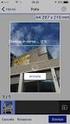 Per accedere alle funzionalità di stampa, occorre selezionare la voce Web-Print del portale. Web-Print Per procedere caricando un documento, occorre premere Inserisci operazione : Settembre 2016 1 Selezione
Per accedere alle funzionalità di stampa, occorre selezionare la voce Web-Print del portale. Web-Print Per procedere caricando un documento, occorre premere Inserisci operazione : Settembre 2016 1 Selezione
Finanziamenti on line -
 Finanziamenti on line - Manuale per la compilazione della procedura di Registrazione e Validazione Nuovo Utente del Sistema SiAge Rev. 01 Manuale SiAge Registrazione e Validazione Nuovo Utente Pagina 1
Finanziamenti on line - Manuale per la compilazione della procedura di Registrazione e Validazione Nuovo Utente del Sistema SiAge Rev. 01 Manuale SiAge Registrazione e Validazione Nuovo Utente Pagina 1
FASI DA ESEGUIRE ON-LINE
 FASI DA ESEGUIRE ON-LINE a) registrazione del candidato mediante apposito link presente sul portale della Regione Basilicata e rilascio delle credenziali di accesso necessarie per procedere alla candidatura
FASI DA ESEGUIRE ON-LINE a) registrazione del candidato mediante apposito link presente sul portale della Regione Basilicata e rilascio delle credenziali di accesso necessarie per procedere alla candidatura
Guida alla Configurazione del Client di posta Microsoft XP Outlook 2006
 Guida alla Configurazione del Client di posta Microsoft XP Outlook 2006 Client Posta - Microsoft Outlook Express 2006 Pag. 1 di 20 Indice 1 Introduzione a Microsoft Outlook Express 2006...3 2 Scheda account
Guida alla Configurazione del Client di posta Microsoft XP Outlook 2006 Client Posta - Microsoft Outlook Express 2006 Pag. 1 di 20 Indice 1 Introduzione a Microsoft Outlook Express 2006...3 2 Scheda account
Servizio Nazionale di Valutazione del Sistema Educativo di Istruzione e di Formazione anno scolastico 2004/2005
 Servizio Nazionale di Valutazione del Sistema Educativo di Istruzione e di Formazione anno scolastico 2004/2005 MANUALE DEL SITO per la compilazione degli strumenti dell Indagine Nazionale per la Valutazione
Servizio Nazionale di Valutazione del Sistema Educativo di Istruzione e di Formazione anno scolastico 2004/2005 MANUALE DEL SITO per la compilazione degli strumenti dell Indagine Nazionale per la Valutazione
Guida all'utilizzo della piattaforma e-learning
 Corsi di specializzazione per le attività di sostegno Guida all'utilizzo della piattaforma e-learning Per utilizzare la piattaforma e-learning dei corsi di specializzazione per le attività di sostegno
Corsi di specializzazione per le attività di sostegno Guida all'utilizzo della piattaforma e-learning Per utilizzare la piattaforma e-learning dei corsi di specializzazione per le attività di sostegno
Manuale Utente Guglielmo SmartClient
 Manuale Utente Guglielmo SmartClient Guida a Guglielmo SmartClient Versione: 1.0 Guglielmo Tutti i marchi citati all interno di questa guida appartengono ai loro legittimi proprietari. -2- 1. Introduzione
Manuale Utente Guglielmo SmartClient Guida a Guglielmo SmartClient Versione: 1.0 Guglielmo Tutti i marchi citati all interno di questa guida appartengono ai loro legittimi proprietari. -2- 1. Introduzione
DIREZIONE CENTRALE SISTEMI INFORMATIVI E IMPIANTI. Pagina 1 di 47 14_034_13_MU_PY_HRU_ _revB
 Pagina 1 di 47 ACOL Guida di accesso al sistema Pagina 2 di 47 INDICE 1 PREMESSA... 3 2 LOGIN... 4 2.1 Login primo accesso... 5 2.2 Cambio password primo accesso... 6 2.3 Login Error... 7 2.4 Notifiche
Pagina 1 di 47 ACOL Guida di accesso al sistema Pagina 2 di 47 INDICE 1 PREMESSA... 3 2 LOGIN... 4 2.1 Login primo accesso... 5 2.2 Cambio password primo accesso... 6 2.3 Login Error... 7 2.4 Notifiche
Venere TS Certificati (Guida operativa)
 Venere TS Certificati (Guida operativa) 1 ACN2009... 3 1.1 INSTALLAZIONE... 3 1.1.1 Verifiche preliminari... 3 1.1.2 Aggiornamento Venere all ultima versione disponibile... 3 1.1.3 Installazione ACN2009
Venere TS Certificati (Guida operativa) 1 ACN2009... 3 1.1 INSTALLAZIONE... 3 1.1.1 Verifiche preliminari... 3 1.1.2 Aggiornamento Venere all ultima versione disponibile... 3 1.1.3 Installazione ACN2009
Ministero delle Infrastrutture e dei Trasporti
 Ministero delle Infrastrutture e dei Trasporti DIPARTIMENTO PER I TRASPORTI, LA NAVIGAZIONE, GLI AFFARI GENEALI E IL PERSONALE Direzione Generale per la Motorizzazione Centro Elaborazione Dati Manuale
Ministero delle Infrastrutture e dei Trasporti DIPARTIMENTO PER I TRASPORTI, LA NAVIGAZIONE, GLI AFFARI GENEALI E IL PERSONALE Direzione Generale per la Motorizzazione Centro Elaborazione Dati Manuale
Raccolta e memorizzazione dei dati immessi nei moduli dai visitatori
 Raccolta e memorizzazione dei dati immessi nei moduli dai visitatori Raccolta e memorizzazione dei dati immessi nei moduli dai visitatori Per impostazione predefinita, i risultati dei moduli vengono salvati
Raccolta e memorizzazione dei dati immessi nei moduli dai visitatori Raccolta e memorizzazione dei dati immessi nei moduli dai visitatori Per impostazione predefinita, i risultati dei moduli vengono salvati
Banca d Italia Istruzioni per l accesso al portale Infostat-UIF
 Versione 1.3 1 INDICE 1. Istruzioni operative per l'utilizzo dei servizi Infostat-UIF... 3 2. Registrazione al portale Infostat-UIF... 4 2.1. Caso di prima registrazione o di non utilizzo di credenziali
Versione 1.3 1 INDICE 1. Istruzioni operative per l'utilizzo dei servizi Infostat-UIF... 3 2. Registrazione al portale Infostat-UIF... 4 2.1. Caso di prima registrazione o di non utilizzo di credenziali
Infor LN [GUIDA INFOR LN] [GUIDA INFOR LN] Baltur S.p.A. Rev /2013. Guida all utilizzo del Gestionale Infor LN per le Agenzie Baltur
![Infor LN [GUIDA INFOR LN] [GUIDA INFOR LN] Baltur S.p.A. Rev /2013. Guida all utilizzo del Gestionale Infor LN per le Agenzie Baltur Infor LN [GUIDA INFOR LN] [GUIDA INFOR LN] Baltur S.p.A. Rev /2013. Guida all utilizzo del Gestionale Infor LN per le Agenzie Baltur](/thumbs/60/44635830.jpg) Infor LN [GUIDA INFOR LN] Baltur S.p.A. Rev. 1.0-10/2013 [GUIDA INFOR LN] Guida all utilizzo del Gestionale Infor LN per le Agenzie Baltur Baltur S.p.A. Informazioni di base 1 Indice Informazioni di base...
Infor LN [GUIDA INFOR LN] Baltur S.p.A. Rev. 1.0-10/2013 [GUIDA INFOR LN] Guida all utilizzo del Gestionale Infor LN per le Agenzie Baltur Baltur S.p.A. Informazioni di base 1 Indice Informazioni di base...
GUIDA OPERATIVA CGM MEF. 1 of 11. EFFEPIEFFE Srl
 GUIDA OPERATIVA CGM MEF 1 of 11 Sommario 1 INSTALLAZIONE... 3 1.1 Essere in possesso dell ultima versione di FPF... 3 1.2 Aver installato FPF MEF... 3 2 CONFIGURAZIONE... 5 2.1 Azzeramento delle ricette
GUIDA OPERATIVA CGM MEF 1 of 11 Sommario 1 INSTALLAZIONE... 3 1.1 Essere in possesso dell ultima versione di FPF... 3 1.2 Aver installato FPF MEF... 3 2 CONFIGURAZIONE... 5 2.1 Azzeramento delle ricette
ISTRUZIONI COMPILAZIONE DELLA CANDIDATURA TELEMATICA.
 ISTRUZIONI COMPILAZIONE DELLA CANDIDATURA TELEMATICA. Istruzioni per candidarsi online Pag. 1 Compilazione della candidatura telematica ATTENZIONE!!! Per poter interagire correttamente con i contenuti
ISTRUZIONI COMPILAZIONE DELLA CANDIDATURA TELEMATICA. Istruzioni per candidarsi online Pag. 1 Compilazione della candidatura telematica ATTENZIONE!!! Per poter interagire correttamente con i contenuti
ACCESSO AREA PRIVATA
 ACCESSO AREA PRIVATA Guida Utente SOMMARIO 1 DISATTIVAZIONE DEL BLOCCO POPUP... 2 2 PULIZIA DEI FILE TEMPORANEI... 3 3 RESET PASSWORD... 8 4 ACCETTAZIONE COOKIE... 11 OAM Organismo per la gestione degli
ACCESSO AREA PRIVATA Guida Utente SOMMARIO 1 DISATTIVAZIONE DEL BLOCCO POPUP... 2 2 PULIZIA DEI FILE TEMPORANEI... 3 3 RESET PASSWORD... 8 4 ACCETTAZIONE COOKIE... 11 OAM Organismo per la gestione degli
Guida all installazione del software GestAgenzia. 1.1 Introduzione al software. 1.2 Requisiti minimi hardware e software
 Guida all installazione del software GestAgenzia 1.1 Introduzione al software Il CD-ROM allegato alla presente pubblicazione contiene GetAgenzia software pratico e indispensabile per la gestione delle
Guida all installazione del software GestAgenzia 1.1 Introduzione al software Il CD-ROM allegato alla presente pubblicazione contiene GetAgenzia software pratico e indispensabile per la gestione delle
ISCRIZIONI. Impostazioni form ECDL
 ISCRIZIONI In questo menù del pannello di amministrazione vengono gestite le iscrizioni ai corsi ECDL e agli eventi generici impostabili. E' possibile creare gli eventi per una determinata data e visualizzare
ISCRIZIONI In questo menù del pannello di amministrazione vengono gestite le iscrizioni ai corsi ECDL e agli eventi generici impostabili. E' possibile creare gli eventi per una determinata data e visualizzare
Guida servizio Wireless. Abilitazione proprio account per il wireless. Attivazione account per il personale
 Abilitazione proprio account per il wireless Per i docenti e dipendenti, prerequisito per l utilizzo della rete wireless è l attivazione delle proprie credenziali. L indirizzo della pagina di attivazione
Abilitazione proprio account per il wireless Per i docenti e dipendenti, prerequisito per l utilizzo della rete wireless è l attivazione delle proprie credenziali. L indirizzo della pagina di attivazione
Come presentare una domanda di partecipazione a concorso
 Come presentare una domanda di partecipazione a concorso La pagina iniziale a cui accedere a tutti i concorsi attivi sul nuovo portale concorsi dell Università degli Studi di Firenze è https://sol.unifi.it/pao/.
Come presentare una domanda di partecipazione a concorso La pagina iniziale a cui accedere a tutti i concorsi attivi sul nuovo portale concorsi dell Università degli Studi di Firenze è https://sol.unifi.it/pao/.
GUIDA OPERATIVA SULLA PIATTAFORMA MOODLE INTEGRATA AL REGISTRO ELETTRONICO MASTERCOM
 GUIDA OPERATIVA SULLA PIATTAFORMA MOODLE INTEGRATA AL REGISTRO ELETTRONICO MASTERCOM FASI OPERATIVE Entrare nel registro elettronico, cliccare su consultazione e scegliere la classe. Selezionare Aula virtuale
GUIDA OPERATIVA SULLA PIATTAFORMA MOODLE INTEGRATA AL REGISTRO ELETTRONICO MASTERCOM FASI OPERATIVE Entrare nel registro elettronico, cliccare su consultazione e scegliere la classe. Selezionare Aula virtuale
S.I.N. S.R.L. SISTEMA INFORMATIVO NAZIONALE
 Edizione 1.0 Gennaio 2012 S.I.N. S.R.L. SISTEMA INFORMATIVO NAZIONALE PER LO SVILUPPO IN AGRICOLTURA Sviluppo Rurale 2007 2013 Misure Strutturali Compilazione domanda di pagamento IVA Manuale Operativo
Edizione 1.0 Gennaio 2012 S.I.N. S.R.L. SISTEMA INFORMATIVO NAZIONALE PER LO SVILUPPO IN AGRICOLTURA Sviluppo Rurale 2007 2013 Misure Strutturali Compilazione domanda di pagamento IVA Manuale Operativo
CitiManager - Guida rapida per titolari di carta
 Kurzanleitung für Commercial Cards Kunden XXXXXX XXXXXX 1 CitiManager - Guida rapida per titolari di carta Luglio 2015 Treasury and Trade Solutions Guida rapida per titolari di carta Indice 2 Indice Richiedere
Kurzanleitung für Commercial Cards Kunden XXXXXX XXXXXX 1 CitiManager - Guida rapida per titolari di carta Luglio 2015 Treasury and Trade Solutions Guida rapida per titolari di carta Indice 2 Indice Richiedere
WINDOWS TERMINAL SERVER PER L ACCESSO REMOTO AL SISTEMA DI PROTOCOLLO INFORMATICO
 Servizi per l e-government nell università Federico II WINDOWS TERMINAL SERVER PER L ACCESSO REMOTO AL SISTEMA DI PROTOCOLLO INFORMATICO CONNESSIONE_TERMINAL_SERVER PAG. 1 DI 13 Indice 1. Premessa...3
Servizi per l e-government nell università Federico II WINDOWS TERMINAL SERVER PER L ACCESSO REMOTO AL SISTEMA DI PROTOCOLLO INFORMATICO CONNESSIONE_TERMINAL_SERVER PAG. 1 DI 13 Indice 1. Premessa...3
MANUALE DI SINTESI AD USO DEI DOCENTI PER L UTILIZZO DI NUVOLA (SCRUTINIO ELETTRONICO)
 MANUALE DI SINTESI AD USO DEI DOCENTI PER L UTILIZZO DI NUVOLA (SCRUTINIO ELETTRONICO) N.B. PER L UITLIZZO DI NUVOLA SI CONSIGLIA DI UTILIZZARE IL BROWSER GOOGLE CHROME SCARIBALE AL LINK: http://www.google.it/intl/it/chrome/browser/
MANUALE DI SINTESI AD USO DEI DOCENTI PER L UTILIZZO DI NUVOLA (SCRUTINIO ELETTRONICO) N.B. PER L UITLIZZO DI NUVOLA SI CONSIGLIA DI UTILIZZARE IL BROWSER GOOGLE CHROME SCARIBALE AL LINK: http://www.google.it/intl/it/chrome/browser/
Manuale registro elettronico per docenti
 Manuale registro elettronico per docenti INDICE 1. EFFETTUARE L ACCESSO 2. GESTIONE REGISTRI 3. LAVORARE SUI REGISTRI 4. LAVORARE SUGLI SCRUTINI 5. CAMBIARE PASSWORD 6. PROGRAMMAZIONE 7. USCITA 1. Effettuare
Manuale registro elettronico per docenti INDICE 1. EFFETTUARE L ACCESSO 2. GESTIONE REGISTRI 3. LAVORARE SUI REGISTRI 4. LAVORARE SUGLI SCRUTINI 5. CAMBIARE PASSWORD 6. PROGRAMMAZIONE 7. USCITA 1. Effettuare
Servizio Conservazione No Problem
 Servizio Conservazione No Problem Guida alla conservazione del Registro di Protocollo Versione 1.0 13 Ottobre 2015 Sommario 1. Accesso all applicazione web... 3 1.1 Autenticazione... 3 2. Conservazione
Servizio Conservazione No Problem Guida alla conservazione del Registro di Protocollo Versione 1.0 13 Ottobre 2015 Sommario 1. Accesso all applicazione web... 3 1.1 Autenticazione... 3 2. Conservazione
REVISIONE DESCRIZIONE EMISSIONE
 TITOLO DOCUMENTO: TIPO DOCUMENTO: Manuale utente EMESSO DA: Telecom Italia Trust Technologies S.r.l. DATA EMISSIONE N. ALLEGATI: STATO: 14/12/2012 Rilasciato REDATTO: Galetta F. VERIFICATO: Donatone M.
TITOLO DOCUMENTO: TIPO DOCUMENTO: Manuale utente EMESSO DA: Telecom Italia Trust Technologies S.r.l. DATA EMISSIONE N. ALLEGATI: STATO: 14/12/2012 Rilasciato REDATTO: Galetta F. VERIFICATO: Donatone M.
Guida alla compilazione on-line delle domande di Dote Scuola A.S componente Merito INDICE
 Guida alla compilazione on-line delle domande di Dote Scuola A.S. 2016-2017 componente Merito INDICE Introduzione... 2 Riconoscimento del soggetto richiedente da parte del sistema... 2 Elenco dei servizi
Guida alla compilazione on-line delle domande di Dote Scuola A.S. 2016-2017 componente Merito INDICE Introduzione... 2 Riconoscimento del soggetto richiedente da parte del sistema... 2 Elenco dei servizi
Autorità di Certificazione del Consiglio Nazionale del Notariato. Come attivare la nuova smart card Notaio
 Autorità di Certificazione del Consiglio Nazionale del Notariato Come attivare la nuova smart card Notaio Versione: 05 Data: 15/07/2014 Versione: 05 Data: 15/07/2014 Nome file: firma2014_guida_rapida.docxpdf
Autorità di Certificazione del Consiglio Nazionale del Notariato Come attivare la nuova smart card Notaio Versione: 05 Data: 15/07/2014 Versione: 05 Data: 15/07/2014 Nome file: firma2014_guida_rapida.docxpdf
INFORMATIVA SULL'USO DEI COOKIE
 INFORMATIVA SULL'USO DEI COOKIE UTILIZZO DI COOKIE Questo sito utilizza i Cookie per rendere i propri servizi semplici e efficienti per l'utenza che visiona le pagine di questo sito web. Gli utenti che
INFORMATIVA SULL'USO DEI COOKIE UTILIZZO DI COOKIE Questo sito utilizza i Cookie per rendere i propri servizi semplici e efficienti per l'utenza che visiona le pagine di questo sito web. Gli utenti che
Regione Liguria. Carta Regionale dei Servizi. Manuale di gestione Apple Mac OS X
 Regione Liguria Carta Regionale dei Servizi Manuale di gestione Apple Mac OS X Questo manuale fornisce le istruzioni per l'utilizzo della Carta Regionale dei Servizi sul sistema operativo Apple Mac OS
Regione Liguria Carta Regionale dei Servizi Manuale di gestione Apple Mac OS X Questo manuale fornisce le istruzioni per l'utilizzo della Carta Regionale dei Servizi sul sistema operativo Apple Mac OS
Procedura di Registrazione. Portale ClicLavoro
 Procedura di Registrazione Portale ClicLavoro Guida Ver. 1.0 Introduzione La presente guida descrive i passi fondamentali che devono essere eseguiti per registrarsi al portale ClicLavoro. Registrarsi al
Procedura di Registrazione Portale ClicLavoro Guida Ver. 1.0 Introduzione La presente guida descrive i passi fondamentali che devono essere eseguiti per registrarsi al portale ClicLavoro. Registrarsi al
Modulo 445. Manuale utente
 Istituto Nazionale Previdenza Sociale Direzione centrale entrate informativi e tecnologici Modulo 445 Manuale utente Maggio 2011 Manuale utente pag. 2 di 11 INDICE DEGLI ARGOMENTI 1 HOME PAGE... 3 1.1
Istituto Nazionale Previdenza Sociale Direzione centrale entrate informativi e tecnologici Modulo 445 Manuale utente Maggio 2011 Manuale utente pag. 2 di 11 INDICE DEGLI ARGOMENTI 1 HOME PAGE... 3 1.1
MANUALE DI SCARICO ED INSTALLAZIONE DEL CERTIFICATO DIGITALE MANUALE DI SCARICO ED INSTALLAZIONE DEL CERTIFICATO DIGITALE
 Pag. 1 di 7 MANUALE DI SCARICO ED INSTALLAZIONE DEL CERTIFICATO Pag. 2 di 7 SOMMARIO 1 INTRODUZIONE... 3 2 SCARICO DEL CERTIFICATO... 4 3 INTERNET EXPLORER... 5 3.1... 5 3.2 RIMOZIONE DEL CERTIFICATO...
Pag. 1 di 7 MANUALE DI SCARICO ED INSTALLAZIONE DEL CERTIFICATO Pag. 2 di 7 SOMMARIO 1 INTRODUZIONE... 3 2 SCARICO DEL CERTIFICATO... 4 3 INTERNET EXPLORER... 5 3.1... 5 3.2 RIMOZIONE DEL CERTIFICATO...
MINI GUIDA PER L'USO DEL REGISTRO ELETTRONICO - UTENTE GENITORE -
 MINI GUIDA PER L'USO DEL REGISTRO ELETTRONICO - UTENTE GENITORE - versione del 06/03/2016 edited by Comitato Genitori Liceo "Tito Lucrezio Caro" Indice 1. Come abilitare l'invio dei messaggi alla propria
MINI GUIDA PER L'USO DEL REGISTRO ELETTRONICO - UTENTE GENITORE - versione del 06/03/2016 edited by Comitato Genitori Liceo "Tito Lucrezio Caro" Indice 1. Come abilitare l'invio dei messaggi alla propria
GUIDA APPLICATIVA LIBRO UNICO - DELEGA TENUTA INTERMEDIARIO
 GUIDA APPLICATIVA INTERMEDIARIO INTERMEDIARIO VERSIONE 4.0 INDICE DEL DOCUMENTO 1. Delega Tenuta...3 2. Ricevute...4 2.1. Dettaglio Delega... 5 3. Nuova Delega...6 3.1. Ricerca deleghe...7 3.2. Dettaglio...9
GUIDA APPLICATIVA INTERMEDIARIO INTERMEDIARIO VERSIONE 4.0 INDICE DEL DOCUMENTO 1. Delega Tenuta...3 2. Ricevute...4 2.1. Dettaglio Delega... 5 3. Nuova Delega...6 3.1. Ricerca deleghe...7 3.2. Dettaglio...9
Funzioni Principali dell APP ENTR
 Funzioni Principali dell APP ENTR 1. Impostare il proprietario 2. Trovare la serratura 3. Chiudere/Riaprire 4. Menù 5. Aggiungere un utente 6. Gestione dell utente 7. Ottenere la chiave 8. Cancellare una
Funzioni Principali dell APP ENTR 1. Impostare il proprietario 2. Trovare la serratura 3. Chiudere/Riaprire 4. Menù 5. Aggiungere un utente 6. Gestione dell utente 7. Ottenere la chiave 8. Cancellare una
Servizi on-line di Sicurezza, Protezione Civile e Prevenzione
 - Manuale Utente - Servizi on-line di Sicurezza, Protezione Civile e Prevenzione Pagina 1 di 16 Indice 1. Introduzione... 3 2. Accesso e modalità di navigazione... 3 3. Modalità di accesso ai servizi...
- Manuale Utente - Servizi on-line di Sicurezza, Protezione Civile e Prevenzione Pagina 1 di 16 Indice 1. Introduzione... 3 2. Accesso e modalità di navigazione... 3 3. Modalità di accesso ai servizi...
D.U.R.C. URGENTE. 02/09/13 Manuale Utente. Manuale utente per la richiesta di D.U.R.C. urgente
 D.U.R.C. URGENTE 02/09/13 Manuale Utente Manuale utente per la richiesta di D.U.R.C. urgente Indice Indice...1 Premessa...2 Accesso all area Servizi on-line del sito web Cassa Edile Milano...2 Selezione
D.U.R.C. URGENTE 02/09/13 Manuale Utente Manuale utente per la richiesta di D.U.R.C. urgente Indice Indice...1 Premessa...2 Accesso all area Servizi on-line del sito web Cassa Edile Milano...2 Selezione
Manuale Studente Sistema UNISCO
 Manuale Studente Sistema UNISCO INDICE 1. PROCEDURA DI REGISTRAZIONE 2 2. PROCEDURA RECUPERO PASSWORD 5 3. PROCEDURA DI ISCRIZIONE 7 Indice delle Figure FIGURA 1 - HOME PAGE SISTEMA UNISCO - REGISTRAZIONE
Manuale Studente Sistema UNISCO INDICE 1. PROCEDURA DI REGISTRAZIONE 2 2. PROCEDURA RECUPERO PASSWORD 5 3. PROCEDURA DI ISCRIZIONE 7 Indice delle Figure FIGURA 1 - HOME PAGE SISTEMA UNISCO - REGISTRAZIONE
MANUALE RICHIESTE VISITE FISCALI
 MANUALE RICHIESTE VISITE FISCALI 2 Sommario 1 REGISTRAZIONE AZIENDA... 3 COMPILAZIONE CAMPI... 5 I Icona BINOCOLO... 5 II Maschera di ricerca/selezione... 7 2 RICHIESTA VISITA FISCALE... 9 2.1 DATI AZIENDA...
MANUALE RICHIESTE VISITE FISCALI 2 Sommario 1 REGISTRAZIONE AZIENDA... 3 COMPILAZIONE CAMPI... 5 I Icona BINOCOLO... 5 II Maschera di ricerca/selezione... 7 2 RICHIESTA VISITA FISCALE... 9 2.1 DATI AZIENDA...
Manuale d uso Processo Ferie
 Manuale d uso Processo Ferie Il manuale descrive i passi necessari per la richiesta di ferie/festività da parte del personale tecnicoamministrativo e l approvazione o rifiuto da parte del responsabile
Manuale d uso Processo Ferie Il manuale descrive i passi necessari per la richiesta di ferie/festività da parte del personale tecnicoamministrativo e l approvazione o rifiuto da parte del responsabile
Guida ai servizi SUAP on-line in Regione Toscana
 Guida ai servizi SUAP on-line in Regione Toscana Sommario Premessa...1 Requisiti necessari...1 Accesso ai servizi...2 Voci di Menù a disposizione... 3 Fasi della presentazione...3 Scelta dell attività
Guida ai servizi SUAP on-line in Regione Toscana Sommario Premessa...1 Requisiti necessari...1 Accesso ai servizi...2 Voci di Menù a disposizione... 3 Fasi della presentazione...3 Scelta dell attività
AUTENTICAZIONE CON CNS PRESENTE SU SMART CARD
 AUTENTICAZIONE CON CNS PRESENTE SU SMART CARD NB: La presente guida va salvata sul proprio PC. Per Autenticarsi al portale del SUAP del Comune di Civitavecchia l utente deve abilitare la propria postazione
AUTENTICAZIONE CON CNS PRESENTE SU SMART CARD NB: La presente guida va salvata sul proprio PC. Per Autenticarsi al portale del SUAP del Comune di Civitavecchia l utente deve abilitare la propria postazione
Configurazione della postazione di lavoro per il corretto funzionamento della crittografia
 Configurazione della postazione di lavoro per il corretto funzionamento della crittografia Sommario Requisiti Minimi Crittografia Snam... 2 Verifica dei Certificati... 2 Installazione... 2 Verifica certificato...
Configurazione della postazione di lavoro per il corretto funzionamento della crittografia Sommario Requisiti Minimi Crittografia Snam... 2 Verifica dei Certificati... 2 Installazione... 2 Verifica certificato...
ALBO PRESTATORI DI BENI E SERVIZI MANUALE D USO
 ALBO PRESTATORI DI BENI E SERVIZI MANUALE D USO 1. INTRODUZIONE L obiettivo del presente documento è di fornire le indicazioni necessarie per un corretto utilizzo dell applicativo oggetto del presente
ALBO PRESTATORI DI BENI E SERVIZI MANUALE D USO 1. INTRODUZIONE L obiettivo del presente documento è di fornire le indicazioni necessarie per un corretto utilizzo dell applicativo oggetto del presente
******** COME REGISTRARSI AL PORTALE
 Guida Operativa per la registrazione, la manutenzione dei propri dati e per la presentazione della richiesta di iscrizione all'elenco Operatori Economici Le operazioni da svolgere per l'iscrizione agli
Guida Operativa per la registrazione, la manutenzione dei propri dati e per la presentazione della richiesta di iscrizione all'elenco Operatori Economici Le operazioni da svolgere per l'iscrizione agli
Venere ACN2009 Elenco esenti per reddito (Guida operativa)
 Venere ACN2009 Elenco esenti per reddito (Guida operativa) 1 ACN2009... 3 1.1 INSTALLAZIONE... 3 1.1.1 Verifiche preliminari... 3 1.1.2 Aggiornamento Venere all ultima versione disponibile... 3 1.1.3 Installazione
Venere ACN2009 Elenco esenti per reddito (Guida operativa) 1 ACN2009... 3 1.1 INSTALLAZIONE... 3 1.1.1 Verifiche preliminari... 3 1.1.2 Aggiornamento Venere all ultima versione disponibile... 3 1.1.3 Installazione
SIFORM BORSE. 1 Informazioni generali
 SIFORM BORSE 1 Informazioni generali...1 1.1 Registrazione nuovo utente...2 2 Presentazione domande...3 2.1 Inserimento di una nuova azienda...9 2.2 Inserimento di una azienda presente nel data base...12
SIFORM BORSE 1 Informazioni generali...1 1.1 Registrazione nuovo utente...2 2 Presentazione domande...3 2.1 Inserimento di una nuova azienda...9 2.2 Inserimento di una azienda presente nel data base...12
